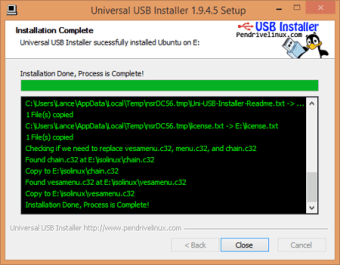
Universal USB Installer to darmowa aplikacja, która pozwala ludziom tworzyć bootowalne dyski USB do przechowywania systemu operacyjnego. Stworzony i wydany przez Pen Drive Linux, UUI jest poprzednikiem YUMI. Podczas gdy UUI może przechowywać tylko jedną dystrybucję, YUMI jest w stanie przechowywać wiele pozycji w folderze multiboot na dysku flash USB.
Czy Universal USB Installer jest bezpieczny?
Universal USB Installer jest darmowym oprogramowaniem open-source, którego deweloperzy mogą tworzyć własne zakodowane wersje i udostępniać je publicznie. Aby mieć pewność, że oprogramowanie jest bezpieczne dla urządzeń PC, należy pobrać oryginalną wersję, a nie jej rozwinięte odmiany. Podczas gdy klasyczne narzędzie do tworzenia USB jest bezpieczne i wolne od złośliwego oprogramowania, alternatywne konta mogą być niebezpieczne do pobrania i zainstalowania.
Reklama
Jak korzystać z instalatora USB?
Po otwarciu Uniwersalnego instalatora USB, będziesz musiał przeczytać i zaakceptować umowę licencyjną, aby kontynuować. W następnym oknie można wybrać dystrybucję, plik ISO i port USB. W 'Kroku 1′ strony instalacyjnej, kliknij na menu rozwijane, aby wyświetlić listę elementów.
Lista jest podzielona na segmenty związane z systemami operacyjnymi: Debian, Linux, Windows itd. Jeśli nie masz zainstalowanych wybranych systemów operacyjnych, wówczas intuicyjne oprogramowanie będzie oferowało opcję zaznaczenia pola obok 'Link do pobrania'. Aby odwiedzić oficjalną stronę internetową i pobrać obraz ISO systemu operacyjnego, należy zaznaczyć to pole lub kliknąć na link znajdujący się pod monitem.
Twórca USB zapewnia zwięzłą pomoc podczas procesu konfiguracji, informując, kiedy należy przejść do następnego kroku. Jeśli zdecydujesz się pobrać system operacyjny na stronie internetowej, a następnie UUI mówi ci, aby pozwolić na zakończenie pobierania przed przejściem do drugiego kroku. Po wybraniu 'Yes', aby zostać przekierowanym do pobierania, strona uruchomi się na pulpicie.
Jeśli masz już plik na komputerze PC lub laptopie, a następnie wybierz ten system operacyjny z listy i przejdź do 'Step 2′. Zaznacz pole powyżej 'Browse', aby wyświetlić obszerną listę plików ISO: 'Showing ISOs'. Naciśnij 'Przeglądaj', aby zlokalizować i wybrać określony plik. Po znalezieniu obrazu ISO, kliknij dwukrotnie na tytuł, aby kontynuować.
Kolejny krok w konfiguracji wymaga podłączenia pustego portu USB do komputera. Gdy pamięć USB zostanie włożona do komputera lub laptopa, przejdź do 'Kroku 3′. Zaznacz pole obok „Show all Drives” (Pokaż wszystkie dyski), aby upewnić się, że pojawi się preferowany napęd flash. Po kliknięciu na właściwy napęd, przejrzyj opcje po prawej stronie rozwijanego menu.
Jaka jest różnica między NTFS i FAT32?
Następnie obok wybranego urządzenia USB, możesz wybrać między dyskami sformatowanymi w systemie FAT32 i NTFS. Jeśli twój USB jest mniejszy niż 32GB, zaznacz pole obok FAT32. W przypadku kluczy USB większych niż 32GB, zaznacz pole NTFS. Kliknij na pole, które pojawi się po wybraniu formatu: 'Wipe Entire'.
Przed naciśnięciem przycisku 'Create' przejrzyj zaznaczenia w obrębie okna, aby sprawdzić, czy informacje są gotowe. Dodatkowo, w lewym dolnym rogu interfejsu użytkownika, UUI łączy swoje strony główne, FAQ i zalecane strony dysków flash, abyś miał do nich łatwy dostęp podczas procesu.
Po naciśnięciu 'Create' pojawi się powiadomienie ostrzegawcze informujące o konieczności wykonania kopii zapasowej danych, ponieważ oprogramowanie usuwa informacje na pamięciach USB: partycje, woluminy itp. Przeczytaj listę, aby upewnić się, że zgadzasz się z krokami. Jeśli wybierzesz „Tak”, wtedy pojawi się pasek ładowania, aby wyszczególnić i pokazać postęp. Po zakończeniu ładowania zawartości, wcisnąć „Close” (Zamknij). Możesz teraz odłączyć i używać swojego bootowalnego dysku USB.
Alternatywne oprogramowanie do tworzenia dysków
Zważywszy, że dyski CD i DVD są przestarzałe, ludzie nie tworzą ani nie kupują komputerów i laptopów z optycznymi napędami dyskowymi. To skłoniło programistów do stworzenia niezliczonej liczby aplikacji zastępujących płyty CD i DVD: Etcher, YUMI, Rufus, UNetbootin i WinToFlash.
Podczas gdy Etcher, Rufus i UUI obsługują tylko jeden system operacyjny, który można wgrać do portu USB, YUMI i WinToFlash oferują swoim użytkownikom narzędzia do tworzenia wielu systemów. Jeśli nie potrzebujesz, aby wiele systemów było przechowywanych w tym samym folderze multiboot, Etcher jest atrakcyjnym wyborem z atrakcyjnym interfejsem użytkownika.